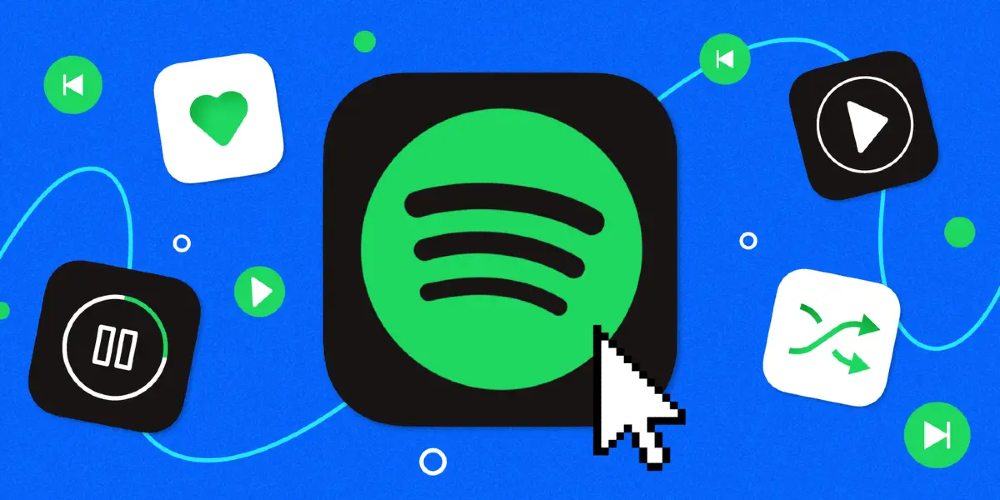ਪਲੇਲਿਸਟਸ ਸਿਰਫ਼ ਸੰਗੀਤ ਅਤੇ ਸੜਕ ਯਾਤਰਾਵਾਂ ਨੂੰ ਸਟ੍ਰੀਮ ਕਰਨ ਲਈ ਨਹੀਂ ਹਨ। ਤੁਸੀਂ ਉਹਨਾਂ ਨੂੰ ਵੀਡੀਓ ਲਈ ਬਣਾ ਸਕਦੇ ਹੋ ਜਾਂ ਉਹਨਾਂ ਨੂੰ ਵੱਖ-ਵੱਖ ਡੀਜੇ ਪ੍ਰੋਗਰਾਮਾਂ ਦੇ ਨਾਲ ਵੀ ਵਰਤ ਸਕਦੇ ਹੋ। ਹੋ ਸਕਦਾ ਹੈ ਕਿ ਤੁਸੀਂ Spotify ਦੇ ਗਾਹਕ ਹੋ, ਅਤੇ ਤੁਸੀਂ ਕਿਸੇ ਕਾਰਨ ਕਰਕੇ Spotify ਤੋਂ MP3 ਵਿੱਚ ਆਪਣੀਆਂ ਪਲੇਲਿਸਟਾਂ ਨੂੰ ਡਾਊਨਲੋਡ ਕਰਨਾ ਚਾਹੁੰਦੇ ਹੋ। ਇਸ ਗੱਲ ਦੇ ਬਾਵਜੂਦ ਕਿ Spotify ਪਲੇਲਿਸਟਸ ਨੂੰ MP3 'ਤੇ ਡਾਊਨਲੋਡ ਕਰਨਾ ਅਸਲ ਵਿੱਚ ਆਸਾਨ ਨਹੀਂ ਹੈ। ਖੁਸ਼ਕਿਸਮਤੀ ਨਾਲ, ਇਸ ਪੋਸਟ ਵਿੱਚ, ਅਸੀਂ ਤੁਹਾਡੇ ਕੰਪਿਊਟਰ ਜਾਂ ਫ਼ੋਨ 'ਤੇ MP3 ਵਿੱਚ Spotify ਪਲੇਲਿਸਟਸ ਨੂੰ ਡਾਊਨਲੋਡ ਕਰਨ ਵਿੱਚ ਤੁਹਾਡੀ ਮਦਦ ਕਰਨ ਲਈ ਕਈ ਤਰੀਕਿਆਂ ਦੀ ਪੜਚੋਲ ਕਰਾਂਗੇ।
ਭਾਗ 1. Spotify ਪਲੇਲਿਸਟ ਡਾਊਨਲੋਡਰ: MP3 ਵਿੱਚ ਇੱਕ ਪਲੇਲਿਸਟ ਡਾਊਨਲੋਡ ਕਰੋ
ਜੇਕਰ ਤੁਸੀਂ Spotify ਪ੍ਰੀਮੀਅਮ ਦੇ ਇੱਕ ਸਰਗਰਮ ਗਾਹਕ ਹੋ, ਤਾਂ Spotify ਕੋਲ ਤੁਹਾਡੇ ਲਈ ਆਪਣੇ ਮਨਪਸੰਦ ਗੀਤਾਂ ਜਾਂ ਪਲੇਲਿਸਟਾਂ ਨੂੰ ਆਪਣੀਆਂ ਡਿਵਾਈਸਾਂ 'ਤੇ ਡਾਊਨਲੋਡ ਕਰਨ ਦਾ ਇੱਕ ਤਰੀਕਾ ਹੈ। ਹਾਲਾਂਕਿ, Spotify ਦੇ ਸਾਰੇ ਟਰੈਕ ਔਗ ਵੋਰਬਿਸ ਦੇ ਫਾਰਮੈਟ ਵਿੱਚ ਏਨਕੋਡ ਕੀਤੇ ਗਏ ਹਨ। ਇਸ ਲਈ, ਤੁਸੀਂ Spotify ਸੰਗੀਤ ਨੂੰ MP3 ਵਿੱਚ ਤਬਦੀਲ ਕਰਨ ਦੇ ਯੋਗ ਹੋ। ਇੱਕ Spotify ਪਲੇਲਿਸਟ ਨੂੰ MP3 ਵਿੱਚ ਡਾਊਨਲੋਡ ਕਰਨ ਲਈ, ਤੁਸੀਂ ਇੱਕ Spotify ਪਲੇਲਿਸਟ ਡਾਊਨਲੋਡਰ ਦੀ ਵਰਤੋਂ ਕਰ ਸਕਦੇ ਹੋ।
ਇੱਥੇ ਅਣਗਿਣਤ ਵੈਬਸਾਈਟਾਂ ਅਤੇ ਸੌਫਟਵੇਅਰ ਹਨ ਜੋ Spotify ਪਲੇਲਿਸਟ ਨੂੰ MP3 ਵਿੱਚ ਡਾਊਨਲੋਡ ਕਰਨ ਅਤੇ ਬਦਲਣ ਦਾ ਦਾਅਵਾ ਕਰਦੇ ਹਨ। ਪਰ ਹਰ ਸੇਵਾ ਨੂੰ ਸੁਰੱਖਿਅਤ ਜਾਂ ਪੂਰੀ ਤਰ੍ਹਾਂ ਭਰੋਸੇਮੰਦ ਨਹੀਂ ਮੰਨਿਆ ਜਾ ਸਕਦਾ ਹੈ। ਇੱਥੇ ਅਸੀਂ ਸਿਫਾਰਸ਼ ਕਰਦੇ ਹਾਂ ਮੋਬੇਪਾਸ ਸੰਗੀਤ ਪਰਿਵਰਤਕ ਤੁਹਾਨੂੰ. ਇਹ Spotify 'ਤੇ ਮੁਫਤ ਅਤੇ ਭੁਗਤਾਨ ਕੀਤੇ ਉਪਭੋਗਤਾਵਾਂ ਲਈ ਇੱਕ ace ਸੰਗੀਤ ਡਾਊਨਲੋਡਰ ਹੈ। ਇਸਦੇ ਨਾਲ, ਤੁਸੀਂ ਤਿੰਨ ਕਦਮਾਂ ਵਿੱਚ Spotify ਤੋਂ MP3 ਤੱਕ ਪਲੇਲਿਸਟਸ ਡਾਊਨਲੋਡ ਕਰ ਸਕਦੇ ਹੋ।
Spotify ਸੰਗੀਤ ਕਨਵਰਟਰ ਦੀਆਂ ਮੁੱਖ ਵਿਸ਼ੇਸ਼ਤਾਵਾਂ
- Spotify ਪਲੇਲਿਸਟਾਂ, ਗੀਤਾਂ ਅਤੇ ਐਲਬਮਾਂ ਨੂੰ ਮੁਫ਼ਤ ਖਾਤਿਆਂ ਨਾਲ ਆਸਾਨੀ ਨਾਲ ਡਾਊਨਲੋਡ ਕਰੋ
- Spotify ਸੰਗੀਤ ਨੂੰ MP3, WAV, FLAC, ਅਤੇ ਹੋਰ ਆਡੀਓ ਫਾਰਮੈਟਾਂ ਵਿੱਚ ਬਦਲੋ
- ਨੁਕਸਾਨ ਰਹਿਤ ਆਡੀਓ ਗੁਣਵੱਤਾ ਅਤੇ ID3 ਟੈਗਸ ਨਾਲ Spotify ਸੰਗੀਤ ਟਰੈਕ ਰੱਖੋ
- Spotify ਸੰਗੀਤ ਤੋਂ ਵਿਗਿਆਪਨਾਂ ਅਤੇ DRM ਸੁਰੱਖਿਆ ਨੂੰ 5× ਤੇਜ਼ ਗਤੀ 'ਤੇ ਹਟਾਓ
ਇਸਨੂੰ ਮੁਫ਼ਤ ਵਿੱਚ ਅਜ਼ਮਾਓ ਇਸਨੂੰ ਮੁਫ਼ਤ ਵਿੱਚ ਅਜ਼ਮਾਓ
Spotify ਪਲੇਲਿਸਟ ਨੂੰ MP3 ਵਿੱਚ ਕਿਵੇਂ ਡਾਊਨਲੋਡ ਕਰਨਾ ਹੈ
ਕਦਮ 1. ਸਪੋਟੀਫਾਈ ਪਲੇਲਿਸਟਸ ਚੁਣੋ
ਸ਼ੁਰੂ ਕਰਨ ਲਈ, ਆਪਣੇ ਕੰਪਿਊਟਰ 'ਤੇ ਮੋਬੇਪਾਸ ਮਿਊਜ਼ਿਕ ਕਨਵਰਟਰ ਲਾਂਚ ਕਰੋ ਫਿਰ ਇਹ ਆਪਣੇ ਆਪ Spotify ਲੋਡ ਹੋ ਜਾਵੇਗਾ। ਫਿਰ Spotify 'ਤੇ ਆਪਣੀ ਲਾਇਬ੍ਰੇਰੀ ਵੱਲ ਜਾਓ, ਪਲੇਲਿਸਟਾਂ ਦੀ ਚੋਣ ਕਰੋ ਜੋ ਤੁਸੀਂ ਡਾਊਨਲੋਡ ਕਰਨਾ ਚਾਹੁੰਦੇ ਹੋ, ਅਤੇ ਅੰਤ ਵਿੱਚ, ਉਹਨਾਂ ਨੂੰ ਪਰਿਵਰਤਨ ਸੂਚੀ ਵਿੱਚ ਸ਼ਾਮਲ ਕਰੋ। ਇੱਥੇ ਤੁਸੀਂ ਜਾਂ ਤਾਂ Spotify ਤੋਂ ਪਲੇਲਿਸਟ ਦੇ URL ਨੂੰ ਕਨਵਰਟਰ 'ਤੇ ਖੋਜ ਬਾਕਸ ਵਿੱਚ ਕਾਪੀ ਕਰ ਸਕਦੇ ਹੋ ਜਾਂ Spotify ਪਲੇਲਿਸਟਸ ਨੂੰ ਇੰਟਰਫੇਸ ਵਿੱਚ ਖਿੱਚ ਸਕਦੇ ਹੋ।

ਕਦਮ 2. ਆਉਟਪੁੱਟ ਪੈਰਾਮੀਟਰ ਸੈੱਟ ਕਰੋ
Spotify ਪਲੇਲਿਸਟਸ ਨੂੰ ਪਰਿਵਰਤਨ ਸੂਚੀ ਵਿੱਚ ਸ਼ਾਮਲ ਕਰਨ ਤੋਂ ਬਾਅਦ, ਤੁਸੀਂ ਕਨਵਰਟਰ ਦੇ ਅੰਦਰ ਆਉਟਪੁੱਟ ਪੈਰਾਮੀਟਰਾਂ ਦੀ ਸੰਰਚਨਾ ਸ਼ੁਰੂ ਕਰ ਸਕਦੇ ਹੋ। ਬਸ ਮੀਨੂ ਬਾਰ 'ਤੇ ਕਲਿੱਕ ਕਰੋ, ਡ੍ਰੌਪਡਾਉਨ ਮੀਨੂ ਤੋਂ ਤਰਜੀਹਾਂ ਦੀ ਚੋਣ ਕਰੋ, ਅਤੇ ਕਨਵਰਟ ਵਿੰਡੋ 'ਤੇ ਸਵਿਚ ਕਰੋ। ਇੱਥੇ ਤੁਸੀਂ ਆਉਟਪੁੱਟ ਫਾਰਮੈਟ ਨੂੰ MP3 ਦੇ ਤੌਰ ਤੇ ਸੈਟ ਕਰ ਸਕਦੇ ਹੋ ਅਤੇ ਬਿੱਟਰੇਟ, ਨਮੂਨਾ ਦਰ ਅਤੇ ਚੈਨਲ ਦੇ ਮੁੱਲ ਨੂੰ ਸੰਪਾਦਿਤ ਕਰ ਸਕਦੇ ਹੋ।

ਕਦਮ 3. Spotify ਪਲੇਲਿਸਟਸ ਡਾਊਨਲੋਡ ਕਰੋ
Spotify ਤੋਂ ਪਲੇਲਿਸਟ ਨੂੰ ਡਾਊਨਲੋਡ ਕਰਨਾ ਸ਼ੁਰੂ ਕਰਨ ਲਈ, ਸਕ੍ਰੀਨ ਦੇ ਹੇਠਾਂ ਖੱਬੇ ਪਾਸੇ ਸਥਿਤ ਕਨਵਰਟ 'ਤੇ ਕਲਿੱਕ ਕਰੋ ਅਤੇ ਕਨਵਰਟਰ ਛੇਤੀ ਹੀ ਇੱਕ Spotify ਪਲੇਲਿਸਟ ਨੂੰ MP3 ਵਿੱਚ ਡਾਊਨਲੋਡ ਕਰੇਗਾ। ਇਤਿਹਾਸ ਸੂਚੀ ਵਿੱਚ ਪਰਿਵਰਤਿਤ ਪਲੇਲਿਸਟ ਨੂੰ ਬ੍ਰਾਊਜ਼ ਕਰਨ ਲਈ ਕਨਵਰਟਡ ਆਈਕਨ ਨੂੰ ਚੁਣੋ। ਤੁਸੀਂ ਉਸ ਫੋਲਡਰ ਨੂੰ ਵੀ ਲੱਭ ਸਕਦੇ ਹੋ ਜਿੱਥੇ ਤੁਸੀਂ ਪਰਿਵਰਤਿਤ ਸੰਗੀਤ ਟਰੈਕਾਂ ਨੂੰ ਸੁਰੱਖਿਅਤ ਕਰਦੇ ਹੋ।

ਇਸਨੂੰ ਮੁਫ਼ਤ ਵਿੱਚ ਅਜ਼ਮਾਓ ਇਸਨੂੰ ਮੁਫ਼ਤ ਵਿੱਚ ਅਜ਼ਮਾਓ
ਸਪੋਟੀਫਾਈ ਪਲੇਲਿਸਟ ਨੂੰ ਐਂਡਰੌਇਡ/ਆਈਓਐਸ ਵਿੱਚ ਕਿਵੇਂ ਟ੍ਰਾਂਸਫਰ ਕਰਨਾ ਹੈ
Spotify ਪਲੇਲਿਸਟਸ ਨੂੰ iOS ਵਿੱਚ ਟ੍ਰਾਂਸਫਰ ਕਰੋ
1) USB ਜਾਂ Wi-Fi ਕਨੈਕਸ਼ਨ ਦੀ ਵਰਤੋਂ ਕਰਕੇ ਆਪਣੇ iPhone ਨੂੰ ਆਪਣੇ Mac ਜਾਂ Windows PC ਨਾਲ ਕਨੈਕਟ ਕਰੋ।
2) ਤੁਹਾਡੇ ਵਿੰਡੋਜ਼ ਪੀਸੀ 'ਤੇ iTunes ਵਿੱਚ, iTunes ਵਿੰਡੋ ਦੇ ਉੱਪਰ ਖੱਬੇ ਪਾਸੇ ਆਈਫੋਨ ਬਟਨ 'ਤੇ ਕਲਿੱਕ ਕਰੋ।
3) ਫਿਰ Spotify ਪਲੇਲਿਸਟ ਨੂੰ ਆਪਣੇ ਕੰਪਿਊਟਰ ਤੋਂ iTunes ਲਾਇਬ੍ਰੇਰੀ ਵਿੱਚ ਟ੍ਰਾਂਸਫਰ ਕਰੋ ਅਤੇ ਫਾਈਲ ਸ਼ੇਅਰਿੰਗ 'ਤੇ ਕਲਿੱਕ ਕਰੋ ਫਿਰ ਸੂਚੀ ਵਿੱਚ Spotify ਦੀ ਚੋਣ ਕਰੋ।
4) ਹੁਣ ਐਡ 'ਤੇ ਕਲਿੱਕ ਕਰੋ, ਉਹ ਫਾਈਲ ਚੁਣੋ ਜਿਸ ਨੂੰ ਤੁਸੀਂ ਟ੍ਰਾਂਸਫਰ ਕਰਨਾ ਚਾਹੁੰਦੇ ਹੋ, ਫਿਰ ਆਪਣੇ ਆਈਫੋਨ 'ਤੇ ਸਪੋਟੀਫਾਈ ਪਲੇਲਿਸਟਸ ਨੂੰ ਮੂਵ ਕਰਨਾ ਸ਼ੁਰੂ ਕਰਨ ਲਈ ਐਡ 'ਤੇ ਕਲਿੱਕ ਕਰੋ।
![ਸਪੋਟੀਫਾਈ ਪਲੇਲਿਸਟ ਨੂੰ MP3 ਵਿੱਚ ਕਿਵੇਂ ਡਾਉਨਲੋਡ ਕਰੀਏ [2021 ਨਵੀਨਤਮ]](https://www.mobepas.com/images/20210905_6134da958a4fa.png)
Spotify ਪਲੇਲਿਸਟਸ ਨੂੰ ਐਂਡਰਾਇਡ ਵਿੱਚ ਟ੍ਰਾਂਸਫਰ ਕਰੋ
1) ਇੱਕ USB ਕੇਬਲ ਨਾਲ, ਆਪਣੇ Android ਫ਼ੋਨ ਨੂੰ ਆਪਣੇ ਕੰਪਿਊਟਰ ਨਾਲ ਕਨੈਕਟ ਕਰੋ।
2) ਆਪਣੇ ਫ਼ੋਨ 'ਤੇ, USB ਸੂਚਨਾ ਰਾਹੀਂ ਇਸ ਡੀਵਾਈਸ ਨੂੰ ਚਾਰਿੰਗ ਕਰੋ 'ਤੇ ਟੈਪ ਕਰੋ।
3) ਯੂ ਐਸ ਬੀ ਦੇ ਤਹਿਤ, ਫਾਈਲ ਟ੍ਰਾਂਸਫਰ ਦੀ ਚੋਣ ਕਰੋ, ਅਤੇ ਇੱਕ ਫਾਈਲ ਟ੍ਰਾਂਸਫਰ ਵਿੰਡੋ ਦਿਖਾਈ ਦੇਵੇਗੀ.
4) ਆਪਣੇ ਕੰਪਿਊਟਰ ਤੋਂ ਆਪਣੇ ਫ਼ੋਨ 'ਤੇ Spotify ਪਲੇਲਿਸਟਾਂ ਨੂੰ ਖਿੱਚਣ ਲਈ ਇਸਦੀ ਵਰਤੋਂ ਕਰੋ।
ਜਾਂ ਤੁਸੀਂ ਆਪਣੇ Google ਖਾਤੇ ਨਾਲ Spotify ਪਲੇਲਿਸਟਾਂ ਨੂੰ ਮੂਵ ਕਰ ਸਕਦੇ ਹੋ। ਬਸ ਆਪਣੇ Google ਖਾਤੇ ਵਿੱਚ Spotify ਗੀਤਾਂ ਨੂੰ ਅੱਪਲੋਡ ਕਰੋ ਅਤੇ ਫਿਰ ਉਹਨਾਂ ਨੂੰ ਆਪਣੇ ਐਂਡਰੌਇਡ ਫ਼ੋਨ 'ਤੇ ਸਿੰਕ ਕਰੋ।
![ਸਪੋਟੀਫਾਈ ਪਲੇਲਿਸਟ ਨੂੰ MP3 ਵਿੱਚ ਕਿਵੇਂ ਡਾਉਨਲੋਡ ਕਰੀਏ [2021 ਨਵੀਨਤਮ]](https://www.mobepas.com/images/20210905_6134da95a6206.png)
ਭਾਗ 2. ਐਂਡਰੌਇਡ/ਆਈਓਐਸ ਡਿਵਾਈਸਾਂ 'ਤੇ ਸਪੋਟੀਫਾਈ ਤੋਂ ਪਲੇਲਿਸਟ ਨੂੰ ਕਿਵੇਂ ਡਾਊਨਲੋਡ ਕਰਨਾ ਹੈ
ਜੇਕਰ ਤੁਸੀਂ Spotify ਤੋਂ ਆਪਣੀ ਪਸੰਦੀਦਾ ਪਲੇਲਿਸਟ ਨੂੰ ਸਿੱਧੇ ਆਪਣੇ iOS ਜਾਂ Android ਫ਼ੋਨ 'ਤੇ ਡਾਊਨਲੋਡ ਕਰਨਾ ਚਾਹੁੰਦੇ ਹੋ, ਤਾਂ ਤੁਸੀਂ Spotify ਪਲੇਲਿਸਟਸ ਨੂੰ ਡਾਊਨਲੋਡ ਕਰਨ ਲਈ ਹੇਠਾਂ ਦਿੱਤੇ ਟੂਲਸ ਨੂੰ ਡਾਊਨਲੋਡ ਅਤੇ ਸਥਾਪਤ ਕਰਨ ਦੀ ਕੋਸ਼ਿਸ਼ ਕਰ ਸਕਦੇ ਹੋ।
iTubeGo
Android ਲਈ iTubeGo ਮੁਫਤ ਅਤੇ ਓਪਨ-ਸੋਰਸ ਸਾਫਟਵੇਅਰ ਹੈ ਜੋ ਤੁਹਾਨੂੰ ਸੈਂਕੜੇ ਵੈੱਬਸਾਈਟਾਂ ਤੋਂ ਵੀਡੀਓ ਅਤੇ ਆਡੀਓ ਡਾਊਨਲੋਡ ਕਰਨ ਦੀ ਇਜਾਜ਼ਤ ਦਿੰਦਾ ਹੈ। ਇਸਦੇ ਨਾਲ, ਤੁਸੀਂ ਇੰਟਰਨੈਟ ਤੋਂ ਆਪਣੇ ਐਂਡਰੌਇਡ ਡਿਵਾਈਸਾਂ 'ਤੇ ਸਿੱਧੇ Spotify ਗੀਤਾਂ ਨੂੰ ਡਾਊਨਲੋਡ ਕਰਨ ਦੇ ਯੋਗ ਹੋ।
ਕਦਮ 1. ਸਭ ਤੋਂ ਪਹਿਲਾਂ, ਤੁਹਾਨੂੰ Android ਲਈ iTubeGo ਨੂੰ ਡਾਊਨਲੋਡ ਕਰਨ ਦੀ ਲੋੜ ਹੈ, ਅਤੇ ਤੁਸੀਂ ਇਸਨੂੰ ਡਾਊਨਲੋਡ ਕਰ ਸਕਦੇ ਹੋ।
ਕਦਮ 2. ਆਪਣੀ ਡਿਵਾਈਸ ਤੇ ਡਾਉਨਲੋਡ ਕੀਤੇ ਪ੍ਰੋਗਰਾਮ ਨੂੰ ਸਥਾਪਿਤ ਕਰਨ ਤੋਂ ਬਾਅਦ, ਇਸਨੂੰ ਆਪਣੀ ਡਿਵਾਈਸ ਤੇ ਲਾਂਚ ਕਰੋ.
ਕਦਮ 3. ਫਿਰ ਐਪ ਦੇ ਬਿਲਟ-ਇਨ ਬ੍ਰਾਊਜ਼ਰ ਵਿੱਚ ਆਪਣੀ ਲੋੜੀਂਦੀ Spotify ਪਲੇਲਿਸਟ ਦੀ ਖੋਜ ਕਰੋ।
ਕਦਮ 4. ਤੁਹਾਡੇ ਦੁਆਰਾ ਲੋੜੀਂਦੀ ਸਪੋਟੀਫਾਈ ਪਲੇਲਿਸਟ ਖੋਲ੍ਹਣ ਤੋਂ ਬਾਅਦ, ਹੇਠਾਂ ਸੱਜੇ ਪਾਸੇ ਸਥਿਤ ਡਾਉਨਲੋਡ ਬਟਨ ਨੂੰ ਟੈਪ ਕਰੋ।
ਕਦਮ 5। Spotify ਪਲੇਲਿਸਟ ਨੂੰ MP3 ਵਿੱਚ ਡਾਊਨਲੋਡ ਕਰਨ ਲਈ, ਚੁਣੋ ਟਾਈਪ ਕਰੋ ਸੈਟਿੰਗਾਂ ਵਿੱਚ ਆਡੀਓ ਦੇ ਰੂਪ ਵਿੱਚ ਅਤੇ ਦਬਾਓ ਠੀਕ ਹੈ ਬਟਨ ਫਿਰ ਡਾਊਨਲੋਡਿੰਗ ਸ਼ੁਰੂ ਹੋ ਜਾਵੇਗਾ.
![ਸਪੋਟੀਫਾਈ ਪਲੇਲਿਸਟ ਨੂੰ MP3 ਵਿੱਚ ਕਿਵੇਂ ਡਾਉਨਲੋਡ ਕਰੀਏ [2021 ਨਵੀਨਤਮ]](https://www.mobepas.com/images/20210905_6134da95c3067.jpg)
ਖੇਤਰ
Fildo ਸਾਰੇ Android ਉਪਭੋਗਤਾਵਾਂ ਲਈ ਇੱਕ MP3 ਡਾਊਨਲੋਡਰ ਹੈ ਜੋ ਤੁਹਾਨੂੰ ਇੰਟਰਨੈਟ ਤੋਂ ਸੰਗੀਤ ਸੁਣਨ ਅਤੇ ਉਹਨਾਂ ਨੂੰ ਤੁਹਾਡੀਆਂ Android ਡਿਵਾਈਸਾਂ ਤੇ MP3 ਵਿੱਚ ਡਾਊਨਲੋਡ ਕਰਨ ਦੀ ਆਗਿਆ ਦਿੰਦਾ ਹੈ। ਤੁਸੀਂ ਇਸਨੂੰ ਆਸਾਨੀ ਨਾਲ ਆਪਣੇ ਐਂਡਰੌਇਡ ਡਿਵਾਈਸ 'ਤੇ ਡਾਊਨਲੋਡ ਅਤੇ ਸਥਾਪਿਤ ਕਰ ਸਕਦੇ ਹੋ ਅਤੇ ਡਾਊਨਲੋਡ ਕਰਨਾ ਸ਼ੁਰੂ ਕਰ ਸਕਦੇ ਹੋ।
ਕਦਮ 1. Spotify ਤੋਂ ਸੰਗੀਤ ਡਾਊਨਲੋਡ ਕਰਨਾ ਸ਼ੁਰੂ ਕਰਨ ਲਈ, ਆਪਣੇ Android ਡੀਵਾਈਸਾਂ 'ਤੇ Fildo ਨੂੰ ਡਾਊਨਲੋਡ ਅਤੇ ਸਥਾਪਤ ਕਰੋ।
ਕਦਮ 2. ਸੂਚੀ ਨੂੰ ਹੇਠਾਂ ਸਕ੍ਰੋਲ ਕਰੋ ਅਤੇ ਹੋਰ ਟੈਬ 'ਤੇ ਟੈਪ ਕਰੋ ਜਦੋਂ ਤੱਕ ਤੁਸੀਂ ਇਸਨੂੰ ਲੱਭ ਨਹੀਂ ਲੈਂਦੇ।
ਕਦਮ 3. ਫਿਰ ਇੰਪੋਰਟ ਸਪੋਟੀਫਾਈ ਵਿਕਲਪ ਦੀ ਚੋਣ ਕਰੋ ਅਤੇ ਆਪਣੇ ਸਪੋਟੀਫਾਈ ਖਾਤੇ ਵਿੱਚ ਸਾਈਨ ਇਨ ਕਰੋ।
ਕਦਮ 4. ਹੁਣ ਆਪਣੀ Spotify ਪਲੇਲਿਸਟ ਨੂੰ Fildo ਨਾਲ ਸਿੰਕ ਕਰਨਾ ਸ਼ੁਰੂ ਕਰੋ ਅਤੇ Spotify ਪਲੇਲਿਸਟ ਨੂੰ MP3 ਵਿੱਚ ਬਦਲੋ।
![ਸਪੋਟੀਫਾਈ ਪਲੇਲਿਸਟ ਨੂੰ MP3 ਵਿੱਚ ਕਿਵੇਂ ਡਾਉਨਲੋਡ ਕਰੀਏ [2021 ਨਵੀਨਤਮ]](https://www.mobepas.com/images/20210905_6134da95e4163.png)
ਟੈਲੀਗ੍ਰਾਮ
ਟੈਲੀਗ੍ਰਾਮ ਆਈਓਐਸ ਅਤੇ ਐਂਡਰਾਇਡ ਦੋਵਾਂ ਉਪਭੋਗਤਾਵਾਂ ਲਈ ਇੱਕ ਕਰਾਸ-ਪਲੇਟਫਾਰਮ ਹੈ। ਇਹ ਤੁਹਾਡੇ ਲਈ ਤੁਹਾਡੀ ਸੰਗੀਤ ਲਾਇਬ੍ਰੇਰੀ ਤੱਕ ਪਹੁੰਚ ਕਰਨ ਲਈ Spotify ਨਾਲ ਜੁੜਨ ਲਈ ਇੱਕ ਬੋਟ ਬਣਾਉਂਦਾ ਹੈ। ਟੈਲੀਗ੍ਰਾਮ Spotify ਬੋਟ ਦੀ ਵਰਤੋਂ ਕਰਕੇ, ਤੁਸੀਂ Spotify ਤੋਂ ਪਲੇਲਿਸਟਸ ਨੂੰ ਆਪਣੇ iOS ਜਾਂ Android ਡਿਵਾਈਸਾਂ 'ਤੇ ਡਾਊਨਲੋਡ ਕਰ ਸਕਦੇ ਹੋ।
ਕਦਮ 1. ਆਪਣੇ ਫ਼ੋਨ 'ਤੇ Spotify ਨੂੰ ਚਾਲੂ ਕਰੋ ਅਤੇ ਲਿੰਕ ਨੂੰ ਆਪਣੀ ਪਸੰਦੀਦਾ ਪਲੇਲਿਸਟ ਵਿੱਚ ਕਾਪੀ ਕਰੋ।
ਕਦਮ 2. ਫਿਰ ਟੈਲੀਗ੍ਰਾਮ ਖੋਲ੍ਹੋ ਅਤੇ ਟੈਲੀਗ੍ਰਾਮ ਦੇ ਅੰਦਰ ਸਪੋਟੀਫਾਈ ਗੀਤ ਡਾਊਨਲੋਡਰ ਦੀ ਖੋਜ ਕਰੋ।
ਕਦਮ 3. ਅੱਗੇ, ਖੋਜ ਨਤੀਜੇ ਵਿੱਚ ਟੈਲੀਗ੍ਰਾਮ ਸਪੋਟੀਫਾਈ ਬੋਟ ਦੀ ਚੋਣ ਕਰੋ ਅਤੇ ਸਟਾਰਟ ਟੈਬ ਨੂੰ ਦਬਾਓ।
ਕਦਮ 4. ਕਾਪੀ ਕੀਤੇ ਲਿੰਕ ਨੂੰ ਚੈਟਿੰਗ ਬਾਰ ਵਿੱਚ ਪੇਸਟ ਕਰੋ ਅਤੇ Spotify ਪਲੇਲਿਸਟ ਨੂੰ MP3 ਵਿੱਚ ਡਾਊਨਲੋਡ ਕਰਨ ਲਈ ਭੇਜੋ ਬਟਨ ਨੂੰ ਟੈਪ ਕਰੋ।
ਕਦਮ 5। ਹੁਣ ਆਪਣੇ ਫ਼ੋਨ 'ਤੇ Spotify ਪਲੇਲਿਸਟ ਨੂੰ MP3 'ਤੇ ਸੇਵ ਕਰਨ ਲਈ ਡਾਊਨਲੋਡ ਟੈਬ ਨੂੰ ਦਬਾਓ।
![ਸਪੋਟੀਫਾਈ ਪਲੇਲਿਸਟ ਨੂੰ MP3 ਵਿੱਚ ਕਿਵੇਂ ਡਾਉਨਲੋਡ ਕਰੀਏ [2021 ਨਵੀਨਤਮ]](https://www.mobepas.com/images/20210905_6134da9608af8.png)
ਭਾਗ 3. Spotify ਪਲੇਲਿਸਟ ਨੂੰ ਔਨਲਾਈਨ ਪਰਿਵਰਤਕ ਨਾਲ MP3 ਵਿੱਚ ਕਿਵੇਂ ਬਦਲਣਾ ਹੈ
ਜੇਕਰ ਤੁਸੀਂ ਆਪਣੀਆਂ ਆਡੀਓ-ਰਿਪਿੰਗ ਲੋੜਾਂ ਲਈ ਇੱਕ ਸਮਰਪਿਤ ਐਪ ਨੂੰ ਡਾਊਨਲੋਡ ਨਹੀਂ ਕਰਨਾ ਚਾਹੁੰਦੇ ਹੋ, ਤਾਂ ਤੁਸੀਂ ਅਜੇ ਵੀ Spotify Deezer Music Downloader ਵਰਗੀਆਂ ਔਨਲਾਈਨ ਸੇਵਾਵਾਂ ਦੀ ਵਰਤੋਂ ਕਰ ਸਕਦੇ ਹੋ, ਜੋ ਕਿ ਇੱਕ Chrome ਐਕਸਟੈਂਸ਼ਨ ਹੈ ਜੋ Spotify ਸੰਗੀਤ ਲਈ ਇੱਕ ਮੁਫ਼ਤ ਕਨਵਰਟਰ ਦੀ ਵਿਸ਼ੇਸ਼ਤਾ ਹੈ। ਇਸ ਤੋਂ ਇਲਾਵਾ, ਤੁਸੀਂ ਇੰਸਟਾਲ ਕਰਨ ਦੀ ਚੋਣ ਕਰ ਸਕਦੇ ਹੋ
Spotify ਅਤੇ Deezer ਸੰਗੀਤ ਡਾਊਨਲੋਡਰ
Spotify Deezer Music Downloader ਇੱਕ Google Chrome ਐਕਸਟੈਂਸ਼ਨ ਹੈ ਜੋ Spotify, Deezer, ਅਤੇ SoundCloud ਤੋਂ ਸੰਗੀਤ ਨੂੰ ਡਾਊਨਲੋਡ ਕਰਨ ਲਈ ਤਿਆਰ ਕੀਤਾ ਗਿਆ ਹੈ। ਇੱਕ ਵਾਰ ਇੰਸਟਾਲ ਹੋਣ ਤੋਂ ਬਾਅਦ, ਤੁਸੀਂ ਇਸਦੀ ਵਰਤੋਂ Spotify ਵੈਬ ਪਲੇਅਰ ਤੋਂ Spotify ਸੰਗੀਤ ਨੂੰ ਡਾਊਨਲੋਡ ਕਰਨ ਲਈ ਕਰ ਸਕਦੇ ਹੋ।
![ਸਪੋਟੀਫਾਈ ਪਲੇਲਿਸਟ ਨੂੰ MP3 ਵਿੱਚ ਕਿਵੇਂ ਡਾਉਨਲੋਡ ਕਰੀਏ [2021 ਨਵੀਨਤਮ]](https://www.mobepas.com/images/20210905_6134da96234ad.png)
ਕਦਮ 1. ਆਪਣੇ Chrome ਵੈੱਬ ਸਟੋਰ ਤੋਂ Spotify ਅਤੇ Deezer ਸੰਗੀਤ ਡਾਊਨਲੋਡਰ ਨੂੰ ਸਥਾਪਿਤ ਕਰੋ।
ਕਦਮ 2. ਇਸ ਨੂੰ ਚਲਾਓ ਅਤੇ ਇਹ ਆਪਣੇ ਆਪ ਹੀ ਤੁਹਾਡੇ ਕੰਪਿਊਟਰ 'ਤੇ Spotify ਦੇ ਵੈੱਬ ਪਲੇਅਰ ਨੂੰ ਲੋਡ ਕਰੇਗਾ.
ਕਦਮ 3. ਇੱਕ ਗੀਤ ਜਾਂ ਪਲੇਲਿਸਟ ਚੁਣੋ ਜਿਸਨੂੰ ਤੁਸੀਂ ਡਾਊਨਲੋਡ ਕਰਨਾ ਚਾਹੁੰਦੇ ਹੋ ਅਤੇ ਡਾਉਨਲੋਡ ਬਟਨ ਨੂੰ ਦਬਾਓ।
AllToMP3 ਸੰਗੀਤ ਪਰਿਵਰਤਕ
AllToMP3 ਮੈਕ, ਵਿੰਡੋਜ਼ ਅਤੇ ਲੀਨਕਸ 'ਤੇ ਉਪਲਬਧ ਇੱਕ ਮੁਫਤ ਆਡੀਓ-ਕਨਵਰਟਿੰਗ ਸਹੂਲਤ ਹੈ। ਇਹ ਤੁਹਾਨੂੰ Spotify, YouTube, SoundCloud, ਅਤੇ Deezer ਤੋਂ ਗੀਤਾਂ ਨੂੰ ਡਾਊਨਲੋਡ ਕਰਨ ਦੀ ਇਜਾਜ਼ਤ ਦਿੰਦਾ ਹੈ। URL ਨੂੰ ਕਾਪੀ ਕਰਕੇ, ਤੁਸੀਂ Spotify ਤੋਂ ਆਪਣੇ ਮਨਪਸੰਦ ਗੀਤਾਂ ਨੂੰ ਡਾਊਨਲੋਡ ਕਰ ਸਕਦੇ ਹੋ।
![ਸਪੋਟੀਫਾਈ ਪਲੇਲਿਸਟ ਨੂੰ MP3 ਵਿੱਚ ਕਿਵੇਂ ਡਾਉਨਲੋਡ ਕਰੀਏ [2021 ਨਵੀਨਤਮ]](https://www.mobepas.com/images/20210905_6134da963d243.jpg)
ਕਦਮ 1. AllToMP3 ਦਾ ਢੁਕਵਾਂ ਸੰਸਕਰਣ ਡਾਉਨਲੋਡ ਕਰੋ ਫਿਰ ਇਸਨੂੰ ਆਪਣੇ ਕੰਪਿਊਟਰ 'ਤੇ ਸਥਾਪਿਤ ਕਰਨ ਲਈ ਔਨਸਕ੍ਰੀਨ ਪ੍ਰੋਂਪਟ ਦੀ ਪਾਲਣਾ ਕਰੋ।
ਕਦਮ 2. ਫਿਰ ਉਸ ਟਰੈਕ ਨੂੰ ਬ੍ਰਾਊਜ਼ ਕਰੋ ਜਿਸ ਨੂੰ ਤੁਸੀਂ Spotify 'ਤੇ ਡਾਊਨਲੋਡ ਕਰਨਾ ਚਾਹੁੰਦੇ ਹੋ ਅਤੇ ਟਰੈਕ ਦੇ URI ਨੂੰ ਆਪਣੇ ਕਲਿੱਪਬੋਰਡ 'ਤੇ ਕਾਪੀ ਕਰੋ।
ਕਦਮ 3. ਹੁਣ ਲਿੰਕ ਨੂੰ AllToMP3 ਵਿੱਚ ਪੇਸਟ ਕਰੋ ਅਤੇ ਆਪਣੇ ਕੀਬੋਰਡ 'ਤੇ ਐਂਟਰ ਬਟਨ ਦਬਾਓ। ਉਸ ਤੋਂ ਬਾਅਦ, AllToMP3 ਤੁਰੰਤ ਆਡੀਓ ਨੂੰ ਰਿਪ ਕਰਨ 'ਤੇ ਕੰਮ ਕਰਦਾ ਹੈ।
ਭਾਗ 4. ਤੁਹਾਡਾ ਸਪੋਟੀਫਾਈ ਪਲੇਲਿਸਟ ਡਾਊਨਲੋਡਰ ਕਿਵੇਂ ਚੁਣਨਾ ਹੈ
ਸਪੋਟੀਫਾਈ ਪਲੇਲਿਸਟ ਡਾਉਨਲੋਡਰ ਦੀ ਮਦਦ ਨਾਲ ਸਪੋਟੀਫਾਈ ਤੋਂ ਗਾਣਿਆਂ ਨੂੰ ਰਿਪ ਕਰਨਾ ਇੱਕ ਆਮ ਅਭਿਆਸ ਹੈ। ਹਾਲਾਂਕਿ ਅਸੀਂ ਕਈ ਸੇਵਾਵਾਂ ਦੀ ਸਿਫ਼ਾਰਸ਼ ਕਰਨ ਲਈ ਆਪਣੀ ਪੂਰੀ ਕੋਸ਼ਿਸ਼ ਕਰਦੇ ਹਾਂ ਜੋ Spotify ਤੋਂ ਪਲੇਲਿਸਟਾਂ ਨੂੰ ਡਾਊਨਲੋਡ ਕਰ ਸਕਦੀਆਂ ਹਨ, ਤੁਸੀਂ ਆਪਣੇ ਲਈ ਸਭ ਤੋਂ ਢੁਕਵੀਂ ਇੱਕ ਚੁਣ ਸਕਦੇ ਹੋ। ਤੁਹਾਡੇ ਲਈ ਸਭ ਤੋਂ ਵਧੀਆ ਚੁਣਨ ਲਈ, ਤੁਸੀਂ ਉਹਨਾਂ ਦੀ ਚਾਰ ਪਹਿਲੂਆਂ ਤੋਂ ਤੁਲਨਾ ਕਰ ਸਕਦੇ ਹੋ - ਆਵਾਜ਼ ਦੀ ਗੁਣਵੱਤਾ, ਆਡੀਓ ਫਾਰਮੈਟ, ਖਰੀਦਦਾਰੀ ਦੀ ਲਾਗਤ, ਅਤੇ ਪਰਿਵਰਤਨ ਦੀ ਗਤੀ।
ਇਸਨੂੰ ਮੁਫ਼ਤ ਵਿੱਚ ਅਜ਼ਮਾਓ ਇਸਨੂੰ ਮੁਫ਼ਤ ਵਿੱਚ ਅਜ਼ਮਾਓ